Modificar una confirmación específica en Git
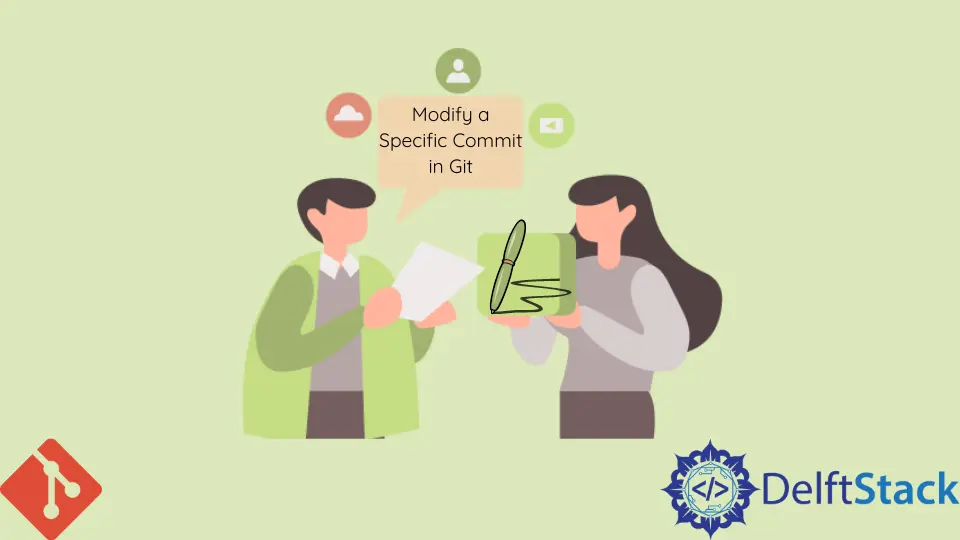
Este artículo ilustra cómo podemos modificar una confirmación específica en Git. Es posible que deba cambiar el nombre, aplastar, editar o agregar archivos a una confirmación.
La mejor manera de hacer esto es usar el comando git rebase en el modo interactivo. ¿Cómo haces esto?
Modificar una confirmación específica en Git
Para modificar un commit, debes ejecutar un git rebase en modo interactivo. Usemos un ejemplo para demostrarlo.
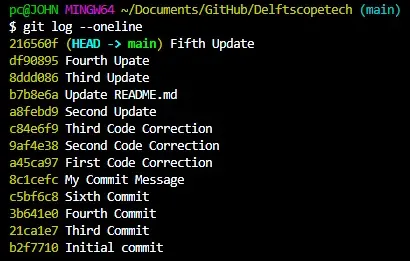
Ejecutaremos el siguiente comando para ejecutar un git rebase en un modo interactivo.
$ git rebase -i HEAD~10
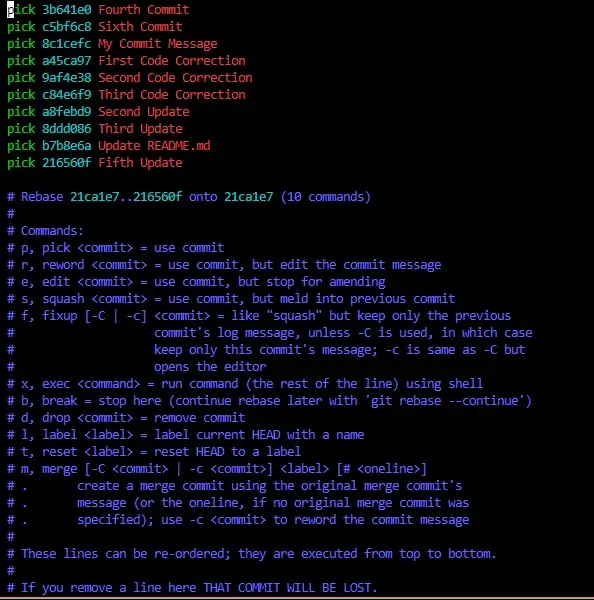
Como podemos ver, hay varios comandos que podemos usar para modificar las confirmaciones.
Repasemos rápidamente las opciones.
pick: lo usamos para reordenar nuestro historial de confirmaciones.reformular: lo usamos cuando queremos cambiar el mensaje de confirmación. No afecta a los cambios introducidos por el commit.editar: lo usamos cuando queremos editar o modificar un compromiso. Podemos dividir una confirmación en confirmaciones más pequeñas o eliminar errores introducidos por la confirmación.squash: lo usamos para combinar dos confirmaciones en una, y nos da la oportunidad de darle a la nueva confirmación un nuevo mensaje.fixup: es lo mismo quesquash, excepto que descarta el mensaje para la confirmación fusionada y usa el que está arriba.
Para modificar una confirmación, reemplazaremos pick con cualquiera de las opciones anteriores. Intentemos cambiar el nombre de uno de nuestros compromisos.
Vamos a reformular el compromiso 8c1cefc My Commit Message y aplastar las tres correcciones de código.
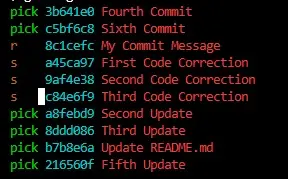
Después de editar, podemos salir del editor de texto para completar la reorganización. Git volverá a abrir el editor de texto para permitirle dar a nuestro compromiso un nuevo mensaje.
Git también abrirá el editor una vez más para permitirnos dar a nuestras confirmaciones aplastadas un mensaje de confirmación.
En este punto, puede encontrar conflictos de combinación. Tendrá que resolver manualmente los conflictos y confirmar los cambios.
Para confirmar los cambios, ejecutaremos git commit con el indicador --amend, como se muestra a continuación.
$ git commit --amend --all --no-edit
El último paso es terminar el rebase con el siguiente comando.
$ git rebase --continue
Esto terminará el rebase y modificará las confirmaciones seleccionadas.
En pocas palabras, podemos modificar las confirmaciones en Git ejecutando una reorganización en modo interactivo. Hay varios comandos disponibles en modo interactivo para modificar confirmaciones.
Al realizar cambios, utilice el indicador --amend.
John is a Git and PowerShell geek. He uses his expertise in the version control system to help businesses manage their source code. According to him, Shell scripting is the number one choice for automating the management of systems.
LinkedInArtículo relacionado - Git Commit
- Agregar todos los archivos para confirmar excepto un archivo
- Agregar un archivo a la última confirmación en Git
- Cierra el editor de Git Commit en Windows
- Combinar selectivamente los cambios de diferentes ramas en Git
- Comprender la función de aprobación de Git Commit
- Confirmaciones de la lista de Git
